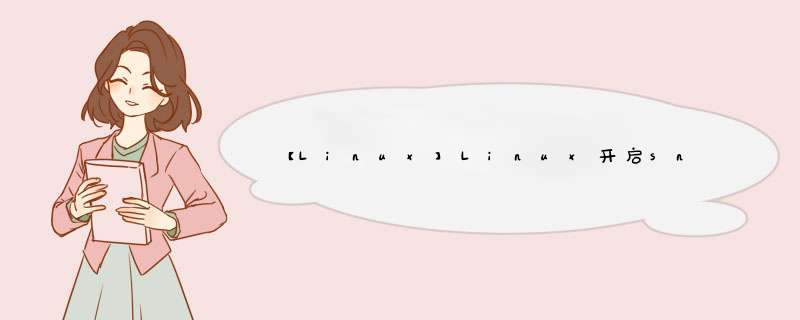
一、Linux snmp
1、安装snmp
2、备份snmp配置
3、添加文本
注:rocommunity:允许IP根据团体名以只读方式获取snmp数据,格式为:rocommunity 团体名 乐维采集服务器IP地址(不填默认为允许全部)
4、重启snmp
5、查看主机SNMP
(显示主机所有的snmp)
6、选取有用的信息:
常用主机参数:
系统参数(1.3.6.1.2.1.1)
OID描述备注
.1.3.6.1.2.1.1.1.0获取系统基本信息SysDesc
.1.3.6.1.2.1.1.3.0监控时间sysUptime
.1.3.6.1.2.1.1.4.0系统联系人sysContact
.1.3.6.1.2.1.1.5.0获取机器名SysName
.1.3.6.1.2.1.1.6.0机器坐在位置SysLocation
.1.3.6.1.2.1.1.7.0机器提供的服务SysService
.1.3.6.1.2.1.25.4.2.1.2系统运行的进程列表hrSWRunName
.1.3.6.1.2.1.25.6.3.1.2系统安装的软件列表hrSWInstalledName
主机常用OID: http://www.ttlsa.com/monitor/snmp-oid/
原文地址
Linux开启snmp及查询
(出处: 乐维论坛 )
在Ubuntu和Debian配置SNMPv3使用net-snmp-config tool工具进行配置。下面的例子中创建了一个只读权限的SNMPv3账户,用户名为“snmpv3user”密码为“snmpv3pass”。 默认身份验证方法是MD5加密,默认DES使用。这些设定也可根据需要改变。root@server:~# apt-get install snmp snmpd
root@server:~# service snmpd stop
root@server:~# net-snmp-config --create-snmpv3-user -ro -A snmpv3pass snmpv3user
## OUTPUT ##
adding the following line to /var/lib/snmp/snmpd.conf:
createUser snmpv3user MD5 "snmpv3pass" DES
adding the following line to /usr/share/snmp/snmpd.conf:
rouser snmpv3user
root@server:~# service snmpd start
SNMPv3测试
使用snmpwalk测试SNMP的配置。成功的测试结果应当有大量的输出数据。下面的例子使用上文建立的V3账户演示了snmpwalk 的使用。Ubuntu和Debian的本地服务器IP地址192.168.1.1。
### SAMPLE OUTPUT ###
iso.3.6.1.2.1.1.1.0 = STRING: "Linux server 3.5.0-23-generic #35~precise1-Ubuntu SMP Fri Jan 25 17:13:26 UTC 2013 x86_64"
iso.3.6.1.2.1.1.2.0 = OID: iso.3.6.1.4.1.8072.3.2.10
iso.3.6.1.2.1.1.3.0 = Timeticks: (68028) 0:11:20.28
iso.3.6.1.2.1.1.7.0 = INTEGER: 72
iso.3.6.1.2.1.1.8.0 = Timeticks: (0) 0:00:00.00
iso.3.6.1.2.1.1.9.1.2.1 = OID: iso.3.6.1.6.3.10.3.1.1
iso.3.6.1.2.1.1.9.1.2.2 = OID: iso.3.6.1.6.3.11.3.1.1
通过《SNMP中的MIB是什么?》的介绍,相信大家对SNMP MIB已经有所了解了。那么本文主要讲述一下如何查看本地的SNMP MIB。那么具体的 *** 作我们已经在文中为大家详细展示了出来。 在集群节点上用下面的命令检查MIB: #snmpwalk localhost -v 1 -c public 这个命令应产生一个很长的报告显示集群节点上的MIB,象征本地SNMP代理(snmpd)响应了查询。 我们用这个命令查询一些有用的信息: #snmpwalk -v 1 localhost -c public .1.3.6.1.4.1.2021.9 注意:在这个命令中,我们使用了一串数值代替符号名定位SNMP管理信息库(MIB)中的信息,为了查找这个数字对象标识符代表的符号名或文本,使用: #snmptranslate .1.3.6.1.4.1.2021.9 如果你象配置文件示例那样设置了磁盘警报参数的话,你会看到: enterprises.ucdavis.dskTable.dskEntry.dskIndex.1 = 1enterprises.ucdavis.dskTable.dskEntry.dskIndex.2 = 2enterprises.ucdavis.dskTable.dskEntry.dskPath.1 = /enterprises.ucdavis.dskTable.dskEntry.dskPath.2 = /varenterprises.ucdavis.dskTable.dskEntry.dskDevice.1 = /dev/sdb2enterprises.ucdavis.dskTable.dskEntry.dskDevice.2 = /dev/sda3enterprises.ucdavis.dskTable.dskEntry.dskMinimum.1 = 100000enterprises.ucdavis.dskTable.dskEntry.dskMinimum.2 = 100000enterprises.ucdavis.dskTable.dskEntry.dskMinPercent.1 = -1enterprises.ucdavis.dskTable.dskEntry.dskMinPercent.2 = -1enterprises.ucdavis.dskTable.dskEntry.dskTotal.1 = 381121enterprises.ucdavis.dskTable.dskEntry.dskTotal.2 = 253871enterprises.ucdavis.dskTable.dskEntry.dskAvail.1 = 268888enterprises.ucdavis.dskTable.dskEntry.dskAvail.2 = 162940enterprises.ucdavis.dskTable.dskEntry.dskUsed.1 = 92554enterprises.ucdavis.dskTable.dskEntry.dskUsed.2 = 77824enterprises.ucdavis.dskTable.dskEntry.dskPercent.1 = 26enterprises.ucdavis.dskTable.dskEntry.dskPercent.2 = 32enterprises.ucdavis.dskTable.dskEntry.dskPercentNode.1 = 18enterprises.ucdavis.dskTable.dskEntry.dskPercentNode.2 = 0enterprises.ucdavis.dskTable.dskEntry.dskErrorFlag.1 = 0enterprises.ucdavis.dskTable.dskEntry.dskErrorFlag.2 = 0enterprises.ucdavis.dskTable.dskEntry.dskErrorMsg.1 =enterprises.ucdavis.dskTable.dskEntry.dskErrorMsg.2 = 注意:在这个磁盘空间SNMP MIB报告中你会看到加州大学的名字,因为这就是它们开发的。 特别要注意dskEntry.dskErrorFlag 行(已经加粗显示),这些行指出磁盘是低于(值0)或高于(值1)你在snmp.conf中指定的阀值,花点时间修改阀值(以M为单位)比磁盘分区的剩余空间(使用df -m命令检查)还小的值,然后输入: #service snmpd restart 或 #/etc/init.d/snmpd restart 注意:kill HUP snmpd守护进程的PID能达到同样的目的。 然后再次输入相同的snmpwalk命令: #snmpwalk -v 1 localhost -c public .1.3.6.1.4.1.2021.9 你应该看到错误标志指示磁盘分区已经用光了磁盘空间。欢迎分享,转载请注明来源:内存溢出

 微信扫一扫
微信扫一扫
 支付宝扫一扫
支付宝扫一扫
评论列表(0条)